Práce se skriptem PowerShell může být vzrušující vyhlídkou. Koneckonců, poskytuje vám čisté rozhraní pro vytváření skriptů pro automatizaci každodenních úkolů.
Pokud jste vývojář, můžete vytvářet plnohodnotné automatizační skripty – PowerShell v tom vyniká, zvláště pokud jej používáte k vytváření, testování a nasazování řešení v prostředích CI/CD.
Tento článek se blíže zabývá vytvářením a spouštěním skriptů PowerShellu. Zde pokryjeme podrobného průvodce, jak to udělat pomocí VS Code, Notepad a Integrated Scripting Environment.
Začněme.
Table of Contents
Co je PowerShell?
PowerShell je multiplatformní automatizační a konfigurační nástroj. Nabízí kompletní balíček pro administrátory, vývojáře a další uživatele, kteří mohou používat rutiny (malý a lehký příkaz) ke správě různých úloh.
V rámci balíčku získáte následující:
Na rozdíl od příkazového řádku je k dispozici na všech hlavních platformách, včetně Windows, Linuxu a macOS.
Technicky je PowerShell postaven na vrcholu .NET frameworku. Díky jeho přístupu podporuje objekty a strukturovaná data jako JSON, CSV a XML. Vývojáři mohou také používat REST API s PowerShell. Bohužel základní příkazový řádek nic z toho nepodporuje, protože je textový.
Všechny skripty PowerShellu jsou napsány v příponě .ps1.
Při skriptování v PowerShellu potřebujete znát tři klíčové pojmy:
- Rutina: Jedná se o atomický spustitelný skript, který nabízí předem nakonfigurované funkce. Například můžete použít Copy-Item pro kopírování, Get-Help pro získání nápovědy nebo Write-Host pro výstup něčeho na obrazovku.
- Aliasy: Aliasy nabízejí snadný způsob odkazování na rutiny. Poskytuje rychlejší přístup. Je však vhodné je používat s výzvami pro interaktivní účely a ne při psaní skriptů PowerShellu.
- Funkce: Funkce je sada příkazů PowerShellu. Uživatelé mohou vyvolat funkci jejím voláním.
PowerShell a skriptování
Skriptování je základní metodou pro automatizaci aspektů vaší práce. Ať už jste programátor, administrátor nebo nezávislý pracovník, skriptování může automatizovat běžné pracovní procesy
Koneckonců, skriptování má spoustu výhod, včetně:
- Ušetřete svůj drahocenný čas díky automatizaci.
- Přenosné znalosti.
- Umožněte vám udržovat věci konzistentní napříč systémy.
- Zlepšuje vaše dovednosti a zaměstnatelnost.
Můžete provádět skriptování v prostředí PowerShell, Bash Scripting, Ruby nebo Python.
Celkově je PowerShell vynikajícím nástrojem pro skriptování. Systém Windows však brání spouštění skriptů kvůli nastavení zabezpečení. To může vést k chybám, jako je „spouštění skriptů je v tomto systému zakázáno“. Chcete-li to obejít, budete muset nastavit správné zásady provádění. (popsáno dále v článku.)
Proč byste měli pro skriptování používat PowerShell?
Jedním z největších důvodů, proč je PowerShell vynikající volbou pro skriptování, je jeho schopnost pracovat na různých platformách. Podporuje Windows, Linux a MacOS, což výchozí příkazový řádek Windows nepodporuje.
PowerShell můžete použít k vytváření jednoduchých úloh pomocí jeho jednoduchých tvůrců úloh. PowerShell můžete například použít k restartování počítače, pravidelnému vymazání mezipaměti nebo dokonce k ověření relací.
Skriptování PowerShellu se navíc používá hlavně pro automatizaci správy systému. Můžete jej však použít jako vývojář k testování, sestavování a nasazování sestavení prostřednictvím prostředí CI/CD.
Jak se vytvářejí skripty PowerShell?
Chcete-li vytvořit skripty PowerShell, budete potřebovat textový editor. Většinou si vystačíte se základním textovým editorem, ale s moderním textovým/kódovým editorem zjistíte, že celý proces bude mnohem lépe zvládnutelný.
Proto začneme ukázkou, jak vytvořit skripty PowerShell pomocí kódu Visual Studio (také známého jako VS Code). Probereme také, jak vytvářet skripty PowerShell v programu Poznámkový blok a dalších integrovaných prostředích vhodných pro skriptování, jako je integrované skriptovací prostředí PowerShell. (PowerShell ISE).
#1. S kódem VS
VS Code je robustní a spolehlivý bezplatný multiplatformní editor kódu. Společnost Microsoft jej vyvíjí a poskytuje vám další výhodu dobré podpory prostředí PowerShell.
Získáte čisté rozhraní ihned po vybalení a můžete jej používat prakticky s jakýmkoli programovacím jazykem.
Protože VS Code je správný editor kódu, podporuje rozšíření. A abychom zlepšili naše skriptovací prostředí PowerShell, použijeme rozšíření PowerShell.
Instalace kódu Visual Studio
Před tím vším však musíte nainstalovat VS Code.
Chcete-li tak učinit, přejděte na stránku pro stažení kódu Visual Studio. Vyberte správnou verzi kódu VS na základě vašeho operačního systému. Protože používáme Windows 11, zvolili jsme verzi pro Windows.
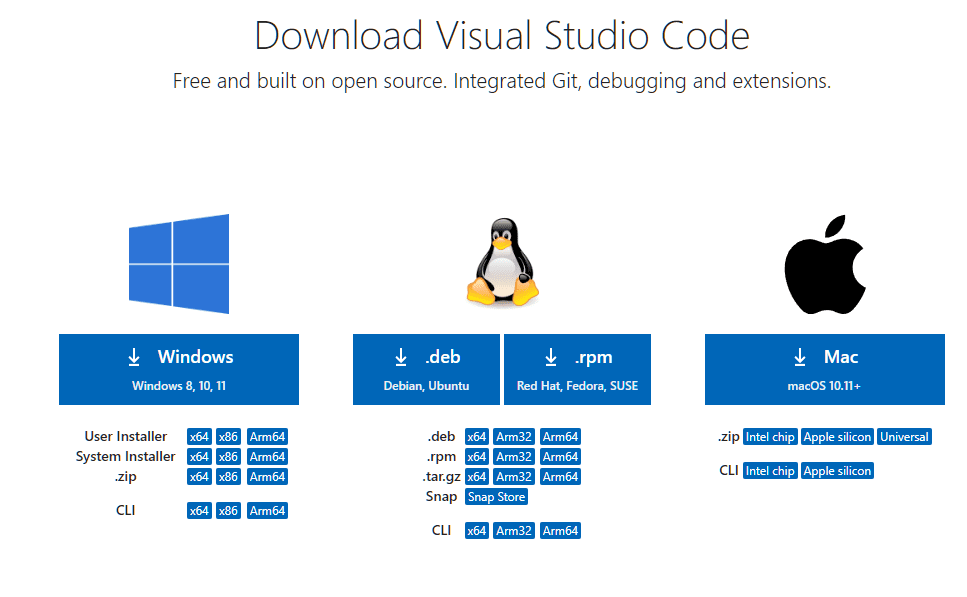
Po stažení poklepejte na instalační program a podle pokynů průvodce jej nainstalujte do počítače.
Instalace rozšíření PowerShell
Rozšíření PowerShell můžete nainstalovat dvěma způsoby. Nejprve vytvořte nový soubor s příponou .ps1.
VSCode je dostatečně chytrý na to, aby věděl, že pracujete s PowerShell, a automaticky doporučuje nainstalovat rozšíření PowerShell od společnosti Microsoft.
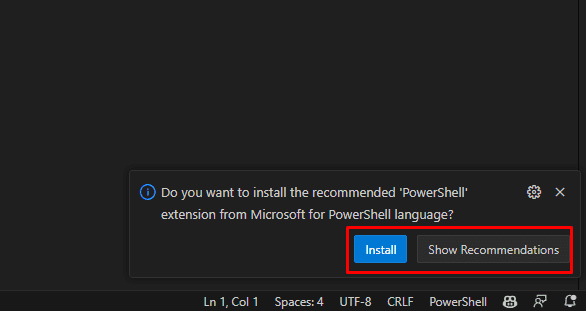
Kliknutím na „Instalovat“ jej nainstalujete. V opačném případě klikněte na „Zobrazit doporučení“, abyste se o něm dozvěděli více.
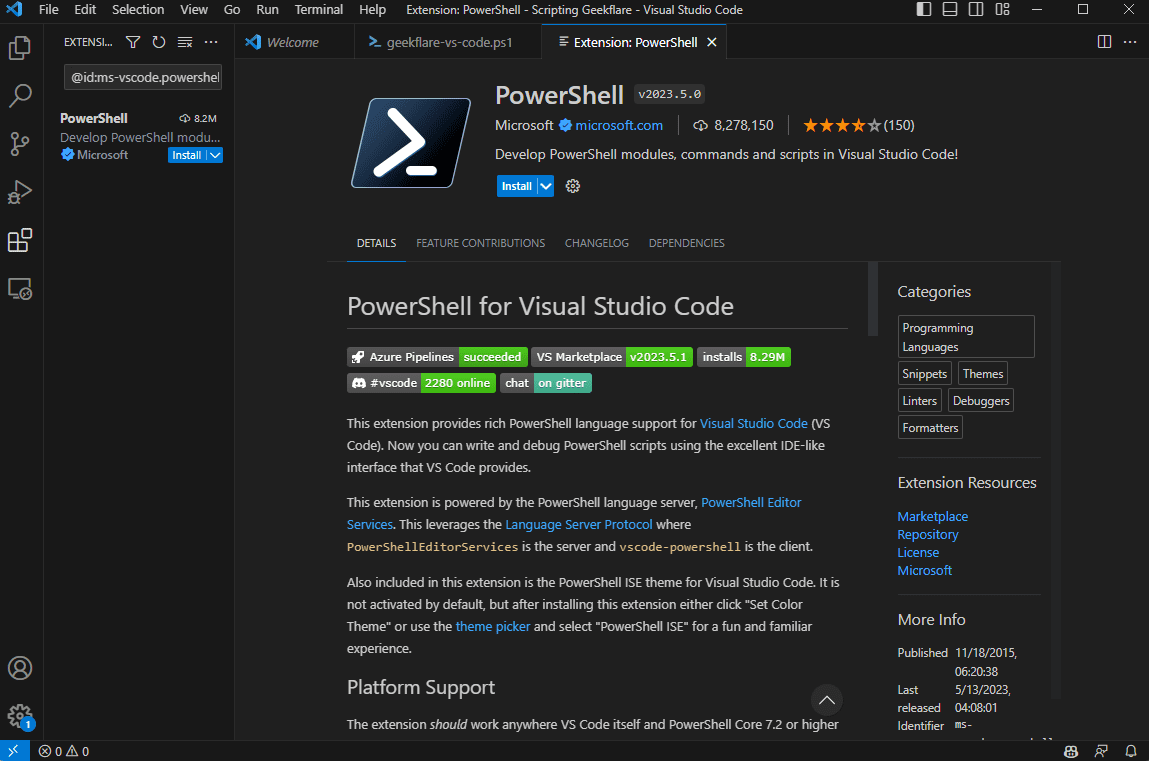
Pokud vám z nějakého důvodu Visual Studio Code nedal žádná doporučení, můžete plugin vyhledat ručně.
Kliknutím na symbol čtyř čtverců (jeden čtvereček vyletí ven) nebo stisknutím Ctrl + Shift + X otevřete okno rozšíření. Nyní vyhledejte „PowerShell od společnosti Microsoft“ a klikněte na první výsledek. Odtud pokračujte k instalaci.
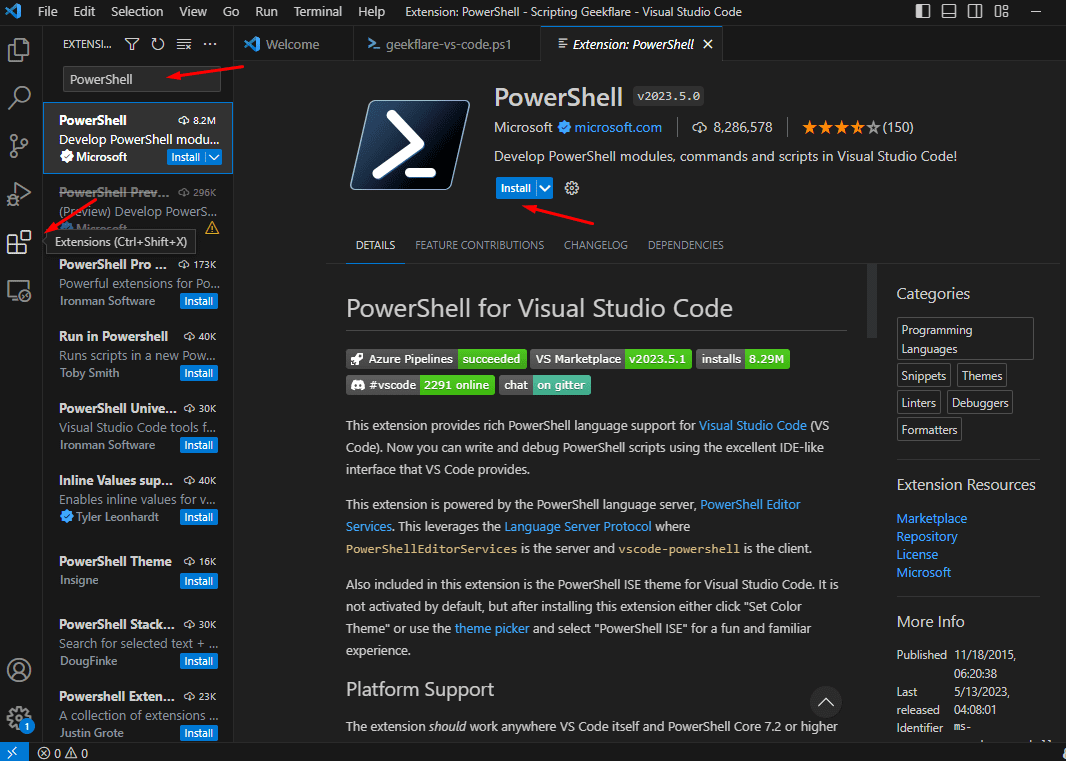
Nakonec se vás zeptá, zda chcete důvěřovat autorům souborů v pracovním prostoru. Instalaci dokončete stisknutím tlačítka „Trust Workspace & Install“.
Vytvoření skriptu PowerShell pomocí kódu VS
Nyní můžete vytvořit svůj první skript Powershell se správně nainstalovaným kódem VS a jeho rozšířeními.
Pokud jste nevytvořili nový soubor, můžete tak učinit podle následujících kroků.
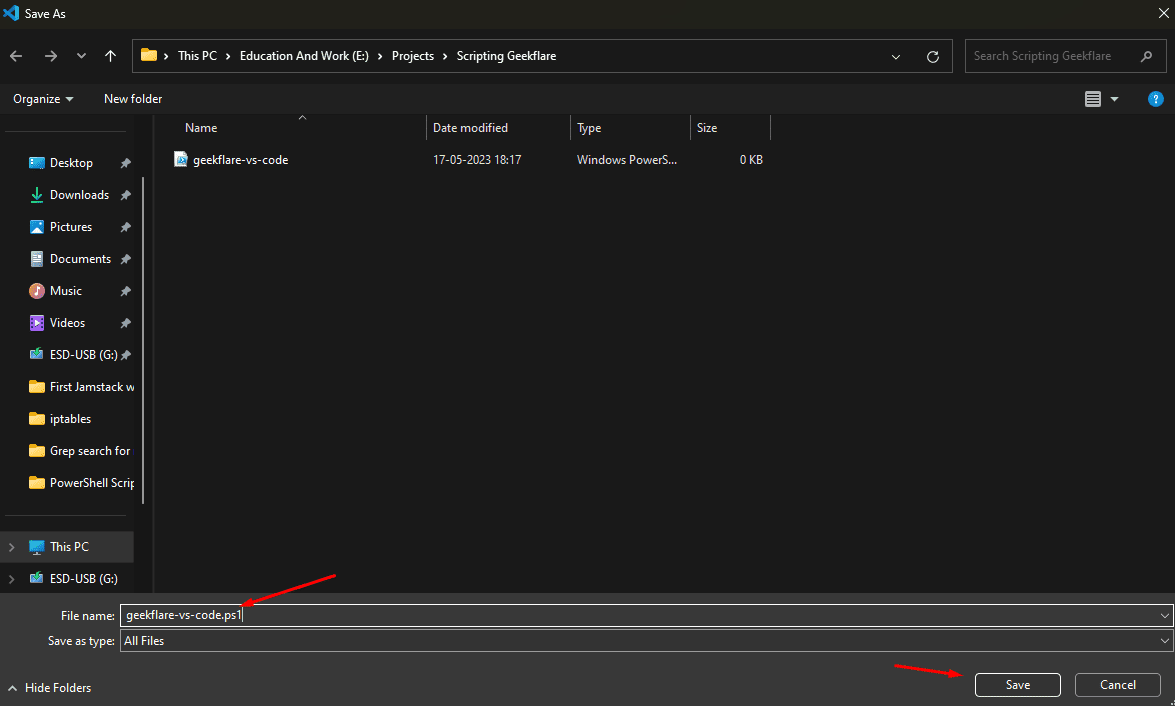
A je to! Nyní můžete podle toho vytvořit skript. Přidal jsem rutinu Write-Host s hodnotou „Toto je skript kódu VS napsaný pro etechblog.cz“.
Uvidíme, jak skript spustit později, takže pokračujte ve čtení!
#2. S Poznámkovým blokem
Vytváření skriptů PowerShell v poznámkovém bloku je snadné.
Vše, co musíte udělat, je postupovat podle následujících kroků:
1. Otevřete Start a vyhledejte Poznámkový blok.
2. Nyní na něj klikněte pravým tlačítkem a vyberte „Otevřít jako správce“.
3. Nyní napište svůj skript.
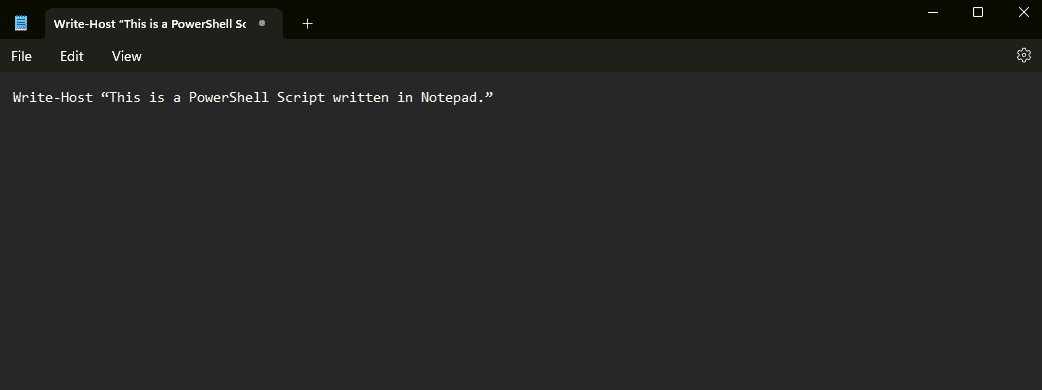
4. Pro tutoriál napíšeme: „Toto je skript PowerShell napsaný v poznámkovém bloku.“
5. Přejděte na Soubor v horní nabídce a klikněte na „Uložit jako“.
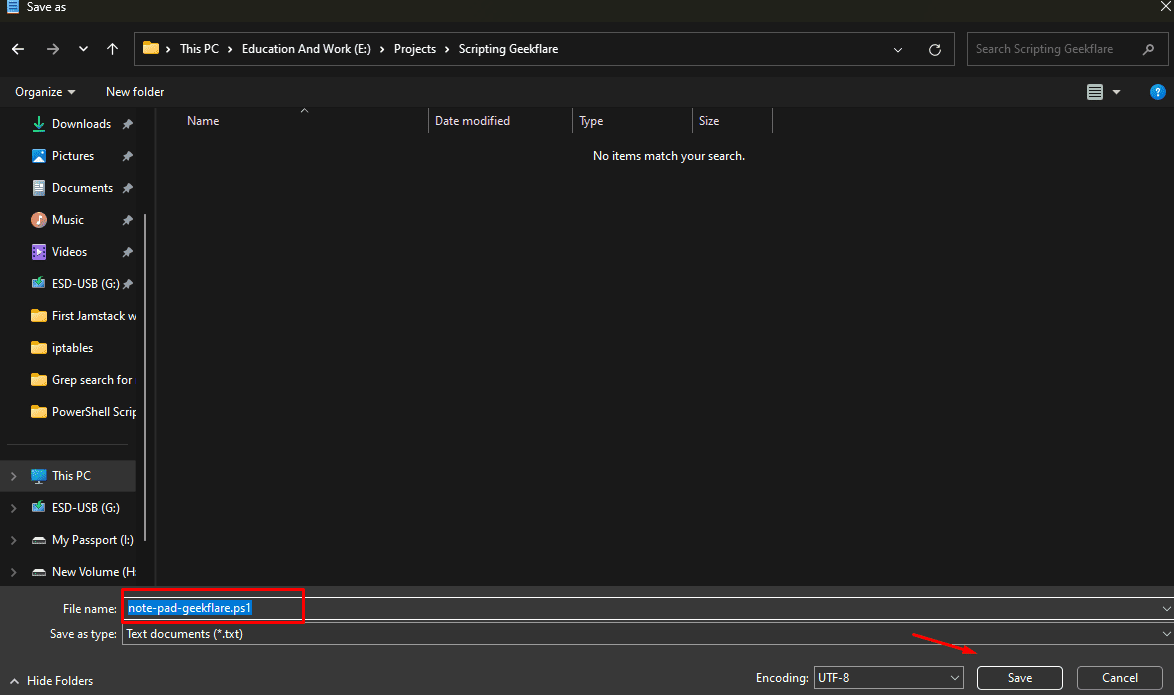
6. Vyberte název skriptu PowerShell a klikněte na „Uložit“.
A je to. Úspěšně jste vytvořili skript PowerShellu pomocí programu Poznámkový blok.
#3. S PowerShell ISE
PowerShell ve Windows také nabízí své vlastní integrované skriptovací prostředí. Můžete jej použít ke kódování skriptů, aniž byste se spoléhali na kód nebo textové editory třetích stran.
Chcete-li jej úspěšně používat, musíte jej použít podle níže uvedených kroků:
1. Otevřete Start.
2. Nyní vyhledejte klíčové slovo „Windows PowerShell ISE“
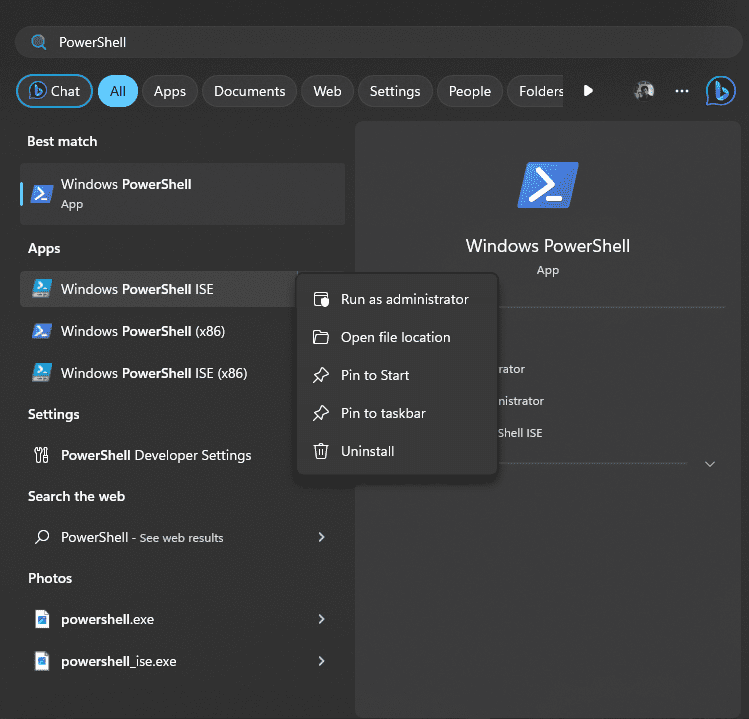
3. Vyberte první výsledek, klikněte pravým tlačítkem myši a poté klikněte levým tlačítkem na „Spustit jako správce“. Otevře se okno PowerShell ISE.
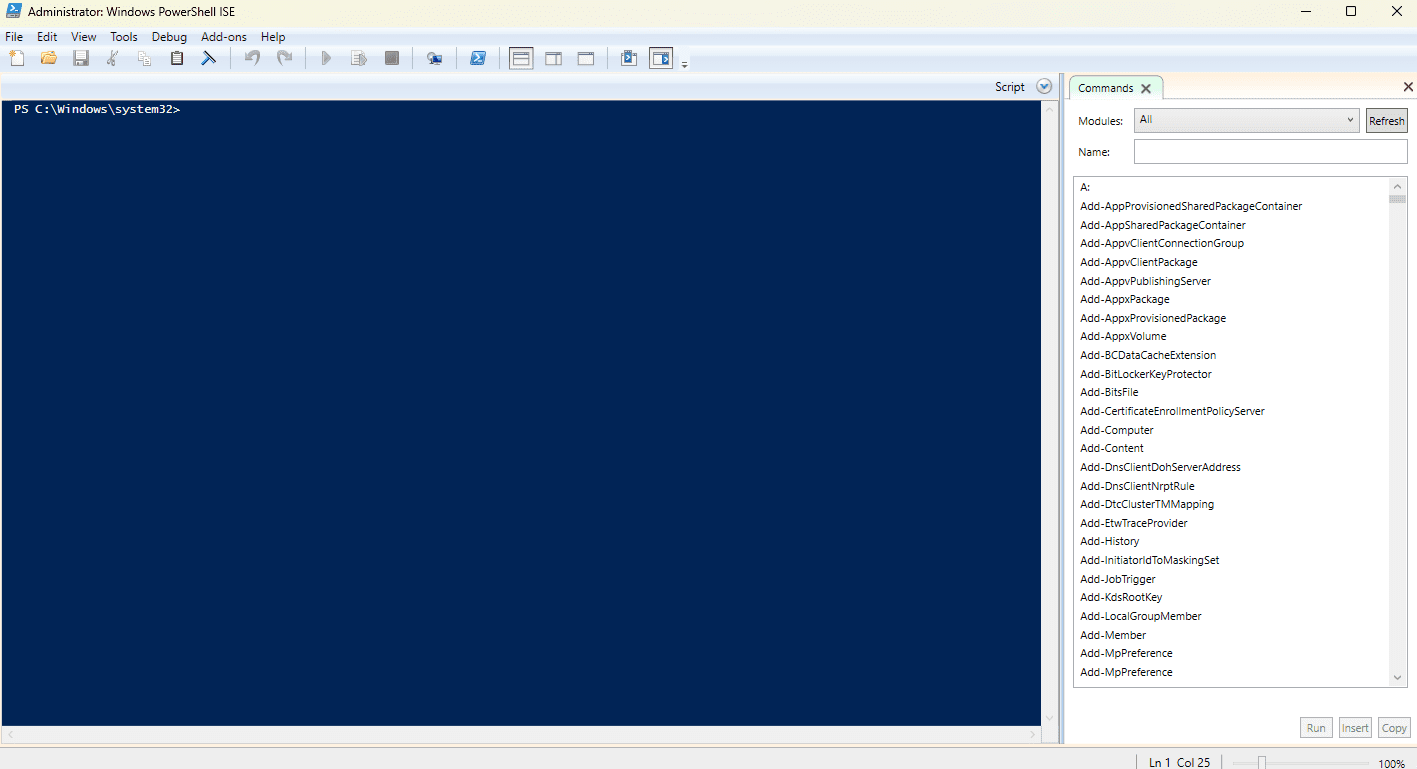
4. Nyní klikněte na Soubor a poté vyberte „Nový“. Otevře se nové okno souboru, jak je uvedeno níže.
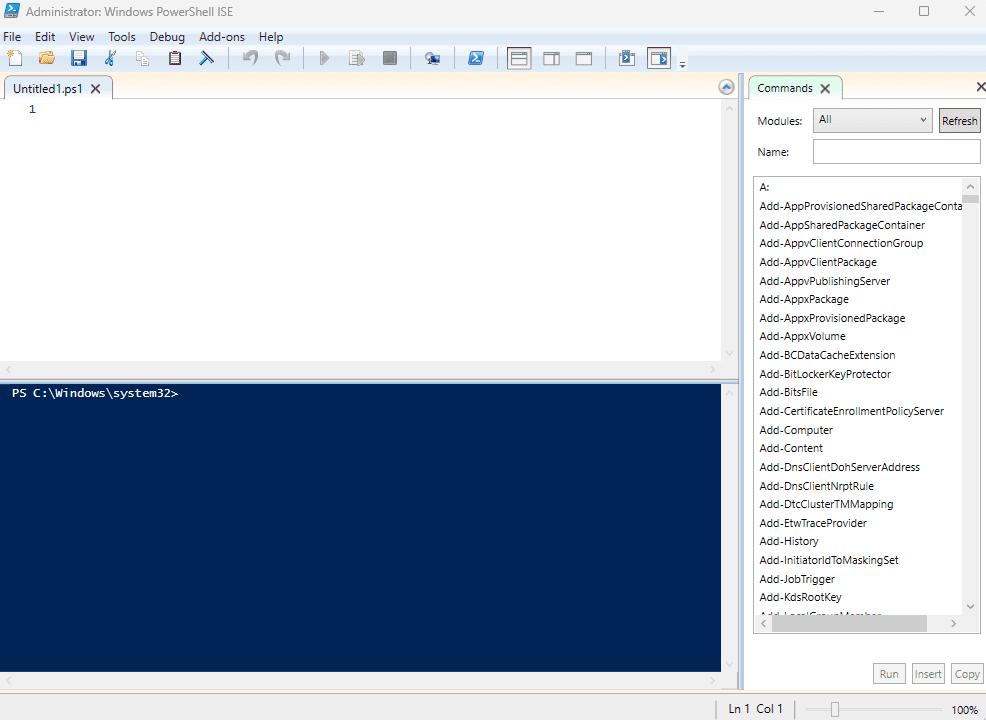
7. Napište požadovaný skript. Pro tutoriál napíšeme: „Toto je skript PowerShell napsaný s pomocí PowerShell ISE.“
8. Po dokončení přejděte na Soubor a Uložit jako.
9. Zde vyberte název souboru a klikněte na Uložit.
Skript můžete také spustit přímo z PowerShell ISE. Chcete-li tak učinit, klikněte na tlačítko RUN v horní části prostředí. Pokud vyvolá chybu zabezpečení, přečtěte si níže, jak ji vyřešit.
Jak vyřešit chybu zabezpečení skriptu PowerShell a spustit jej
Jak již bylo zmíněno, systém Windows má při spouštění skriptů přísné zásady zabezpečení. Chcete-li to obejít, budete muset povolit spouštění skriptu na počítači se systémem Windows.
Chcete-li tak učinit, postupujte takto:
A je to; nyní můžete konečně spustit všechny své skripty!
Pro PowerShell ISE to vypadá níže.
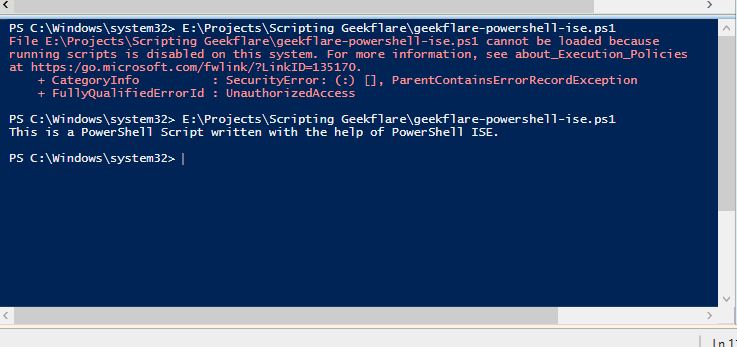
Pro Visual Studio Code bude vypadat následovně.
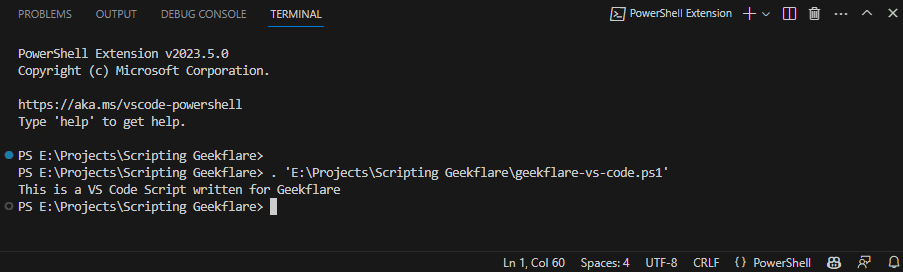
A pro Poznámkový blok jej budete muset spustit přímo z příkazového řádku PowerShellu.

Doporučené postupy pro psaní a spouštění skriptů PowerShell
Při práci se skripty PowerShell byste se měli řídit osvědčenými postupy. Mezi tyto praktiky patří:
- Místo použití jejich aliasu použijte celé jméno rutiny. Alias je užitečný pouze při interakci s konzolí. Alias zlepšuje rychlejší interaktivitu, ale může zkazit skript.
- Nejlepší je nepoužívat rutinu Write-Host, protože nabízí omezenou funkčnost. Například pouze odesílá výstup na obrazovku. Můžete jej však použít k zobrazení textu v určité barvě. Místo toho můžete použít rutinu Write-Output.
- Vždy používejte podstatné jméno cmdletu v jednotném čísle než podstatné jméno v množném čísle.
- Pro rutinu použijte schválené sloveso.
- Kdykoli je to možné, zadejte rozšíření aplikace. Odstraňuje zmatek a zlepšuje čitelnost.
- Použijte vyhrazený editor kódu PowerShell, jako je VS Code nebo PowerShell ISE. Ty nabízejí vynikající funkce pro psaní a spouštění skriptů PowerShellu. Můžete použít Notepad nebo Notepad++, ale pak se omezujete.
- Zkuste komentovat, ale nepřehánějte to, protože to může narušit čitelnost a udržovatelnost kódu.
- Ujistěte se, že jste nastavili správný parametr zabezpečení pro spouštění skriptů PowerShellu.
Závěr
A je to! Nyní můžete vytvářet a spouštět skripty PowerShellu pomocí programu Poznámkový blok, VS Code a PowerShell ISE. K psaní a spouštění skriptů PowerShellu můžete navíc použít kterýkoli ze zmíněných nástrojů.
Jak je však uvedeno v osvědčeném postupu, je nejlepší vyhnout se psaní skriptů PowerShell programu Poznámkový blok nebo Notepad++, protože vám chybí mnoho funkcí nabízených vyhrazenými editory kódu VS Code a PowerShell ISE.
Dále si také můžete přečíst, jak zkontrolovat verzi PowerShellu a aktualizovat ji na serveru Windows.

